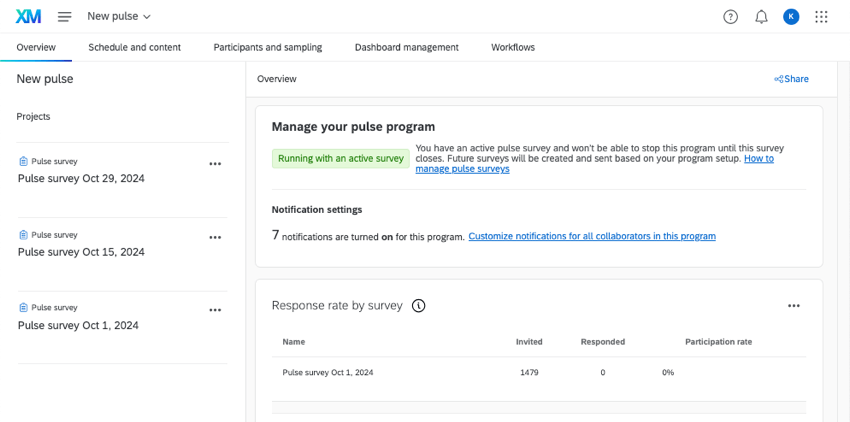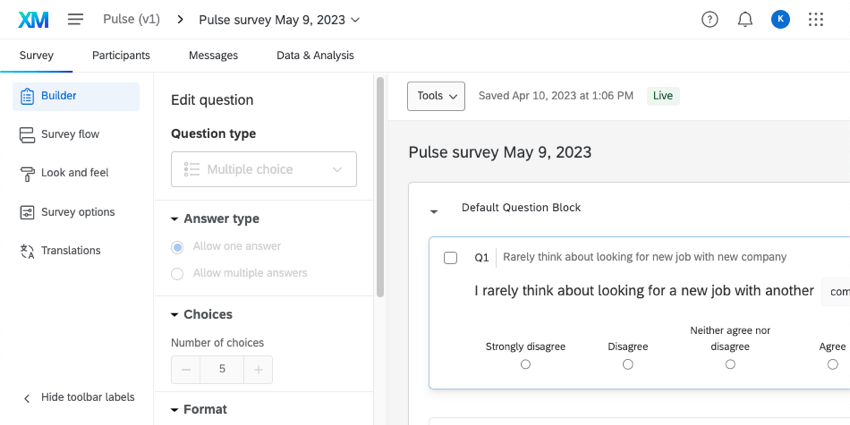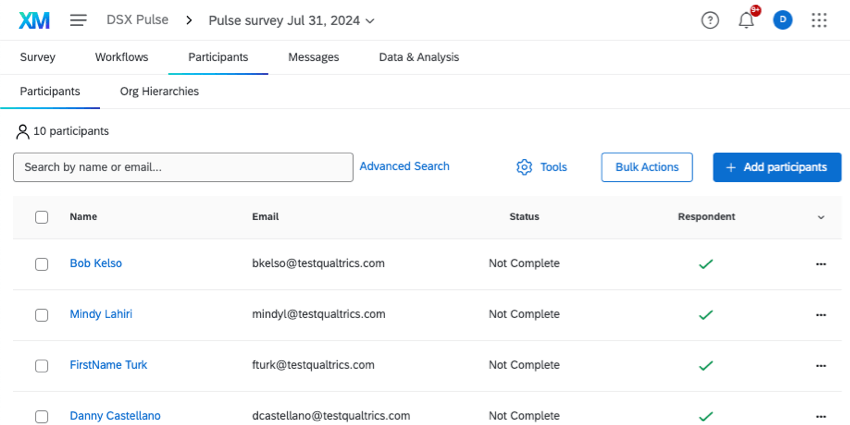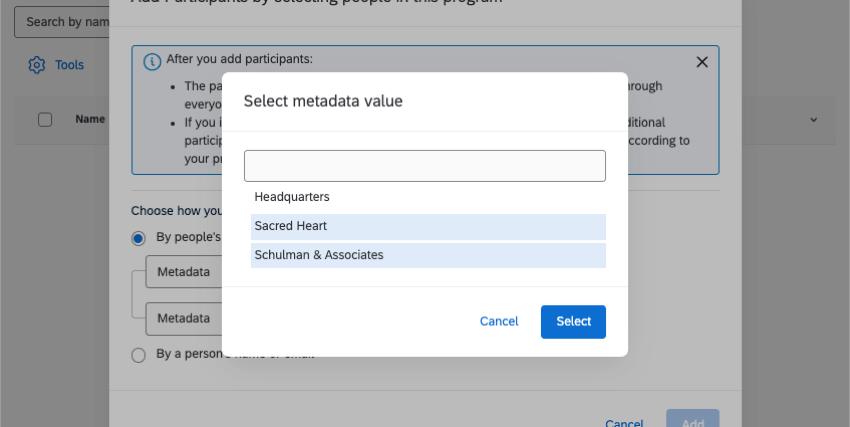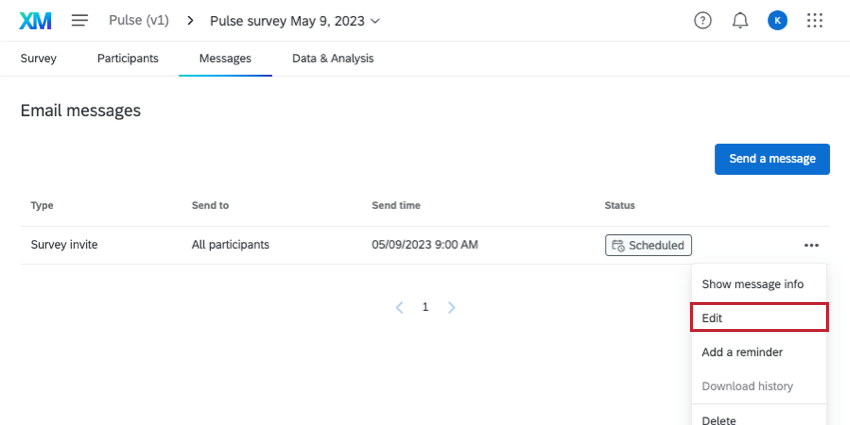Gerenciamento de pesquisas de pulso
Sobre o gerenciamento de pesquisas do programa Pulse
O programa de pulso enviará pesquisas automaticamente de forma regular. Você pode acessar independentemente cada uma dessas pesquisas para fazer perguntas exclusivas ou examinar seus dados. Esta página explica como gerenciar as pesquisas individuais em seu programa de pulso.
Todas as pesquisas podem ser encontradas na lista projetos do programa . As próximas pesquisas serão criadas 30 dias antes de serem distribuídas, para que haja tempo suficiente para as alterações ad-hoc necessárias. A data de distribuição estará no nome pesquisa.
Gerador de pesquisas
Na guia Pesquisa, é possível editar as perguntas, a funcionalidade, a aparência e as traduções do pesquisa. Todas as alterações que você fizer neste pesquisa serão aplicar somente a esse pesquisa específico.
Essa pode ser uma ótima maneira de adicionar perguntas pontuais. Por exemplo, se a sua empresa estiver passando por uma fusão ou aquisição, você pode fazer perguntas específicas para esse evento que não precisarão ser feitas novamente em pulsos futuros.
O gerador de pesquisas de pulso funciona da mesma forma que em qualquer outro projeto. Veja os recursos disponíveis nas pesquisas de pulso.
Participantes Pesquisa
Cada pesquisa individual tem sua própria lista participante, localizada na guia Participantes.
Os participantes de cada projeto pesquisa serão preenchidos automaticamente 3 dias antes da data de distribuição do projeto. Os participantes virão das configurações de amostragem do programa de pulso. Se nenhuma amostragem tiver sido adicionada, todos os participantes do pulso serão adicionados à pesquisa.
Se quiser criar uma amostra antes de 3 dias antes do início pesquisa, você pode gerar a lista participante antecipadamente ou selecionar participantes do programa com base em metadados.
Geração de uma amostra
É possível gerar lista participante da pesquisa antecipadamente com a opção “Gerar amostra”. Esse botão aciona a seleção automática de participante que normalmente ocorre 3 dias antes do lançamento pesquisa. Quando essa amostragem for realizada, a amostragem programada não será concluída.
Portanto, essa é uma ótima opção se você souber que os participantes do seu programa já estão atualizados e quiser gerar participantes pesquisa com antecedência para poder verificar as informações deles.
- Clique em Add participants (Adicionar participantes).
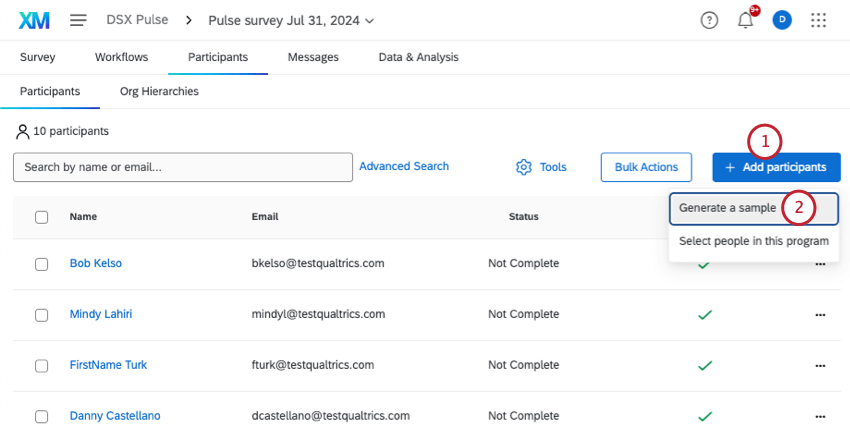
- Clique em Gerar amostra.
- Se tiver certeza de que deseja realizar essa ação, clique em Continue.
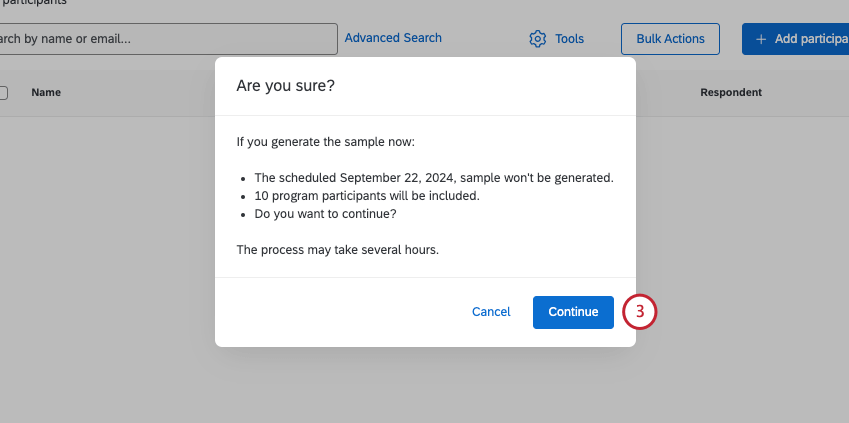
Selecionar as pessoas neste programa
Essa opção permite que você adicione participantes do programa usando metadados, nome ou e-mail para encontrá-los. Portanto, essa é uma ótima opção para encontrar grupos de participantes ou até mesmo indivíduos específicos que você deseja adicionar à sua pesquisa.
- Clique em Add participants (Adicionar participantes).
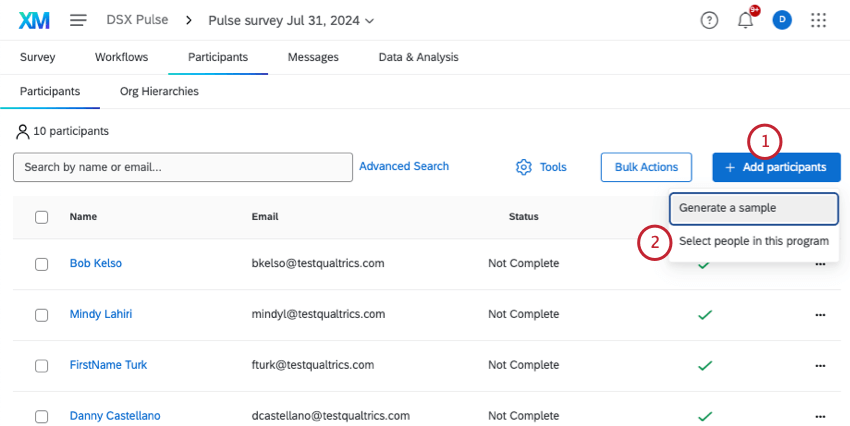
- Clique em Select people in this program (Selecionar pessoas neste programa).
- Escolha uma das seguintes opções:
- Por metadados de pessoas: Filtro os participantes por metadados. Você pode adicionar mais condições metadados clicando nos três pontos e, em seguida, em Inserir condição abaixo. Os participantes devem atender a todas as condições para serem incluídos em seus resultados.
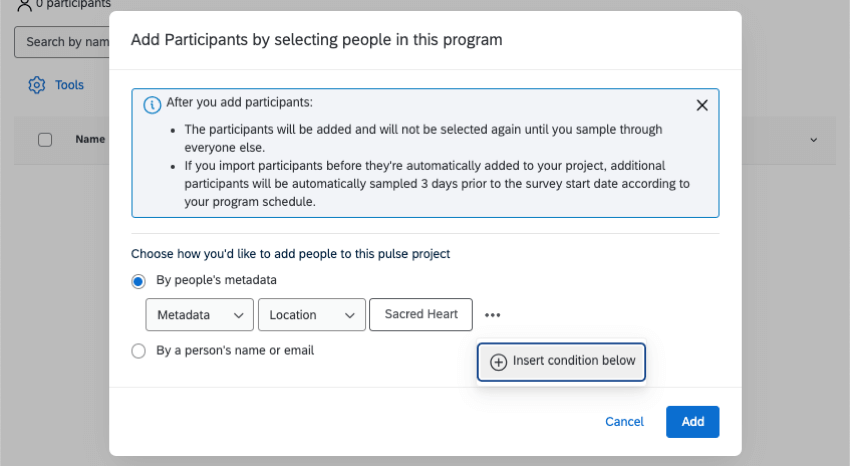
- Pelo nome ou e-mail de uma pessoa: Pesquise um participante digitando partes de seu nome ou e-mail. Você só pode selecionar 1 participante.
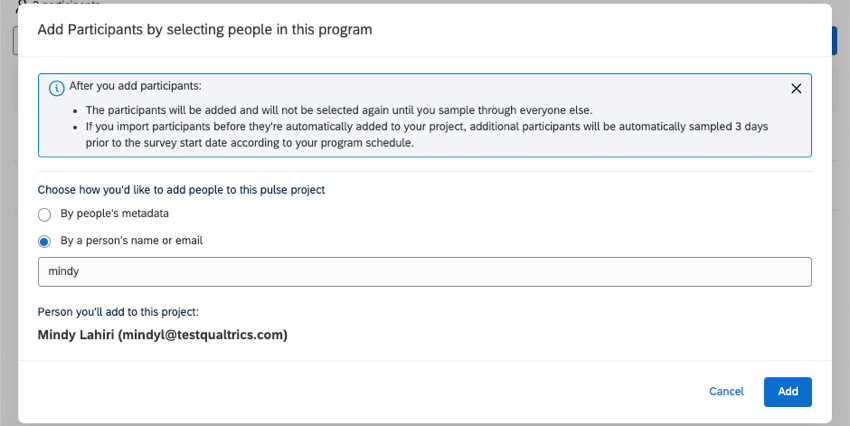
- Por metadados de pessoas: Filtro os participantes por metadados. Você pode adicionar mais condições metadados clicando nos três pontos e, em seguida, em Inserir condição abaixo. Os participantes devem atender a todas as condições para serem incluídos em seus resultados.
- Quando terminar, clique em Add (Adicionar).
Atualizar Metadados Participante
Você pode criar ou editar metadados participante em massa fazendo o upload de um arquivo com suas alterações.
- Vá para a pesquisa do Pulse.
- Ir para Participantes.
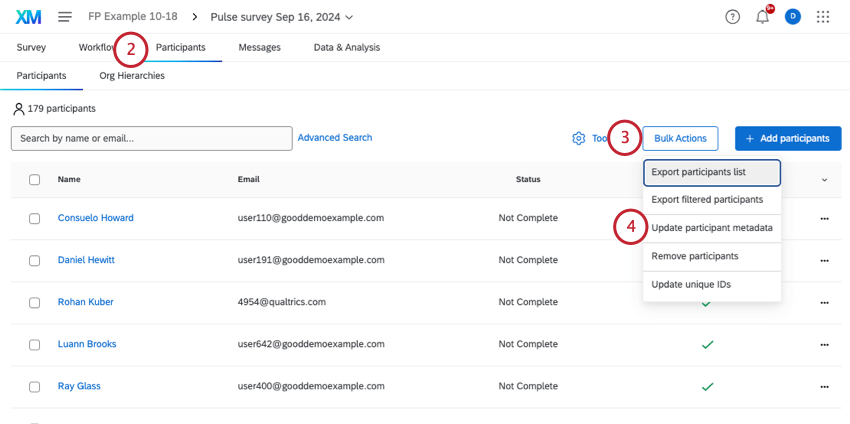
- Clique em Ações em massa.
- Selecione Atualizar metadados participante.
- Baixe o modelo CSV ou o modelo TSV.
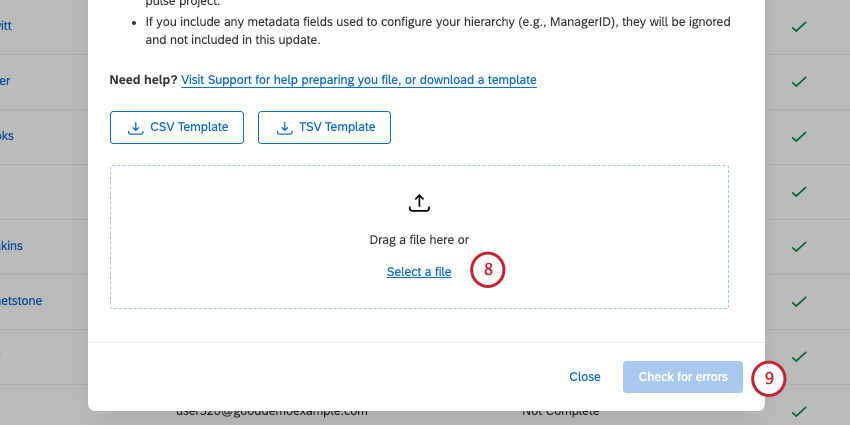
- Edite seu arquivo para importação. Algumas regras a serem observadas:
- Cada linha é um participante, e cada coluna é uma informação diferente sobre esse participante. Você pode adicionar e editar colunas para alterar os metadados de seus participantes.
- O Unique Identifier é o único campo de identificação necessário nesse arquivo. Se você incluir outros campos de identificação (nome do participante, sobrenome, e-mail, nome de usuário) ou metadados pessoais específicos do Qualtrics (respondente, tipo de usuário, idioma e senha), eles serão ignorados e não serão incluídos na atualização.
- Se você incluir qualquer participante que não faça parte dos participantes desse programa de pulso, esses participantes não serão adicionados a esse projeto de pulso.
- Se você incluir quaisquer campos metadados usados para configurar sua hierarquia (por exemplo, ManagerID), eles serão ignorados e não serão incluídos nesta atualização.
- Salve seu arquivo como um CSV ou TSV codificado em UTF-8.
Qdica: veja mais sobre solução de problemas de CSV e TSV.
- Faça upload de seu arquivo.
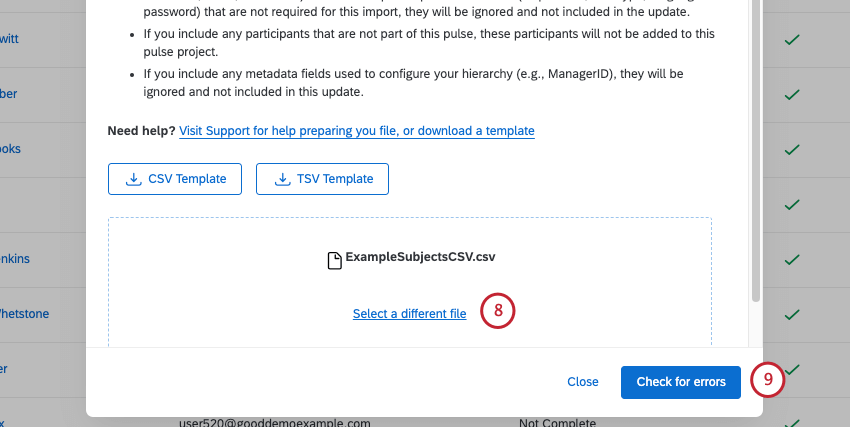
- Verifique se há erros.
Qdica: consulte um guia sobre erros comuns de upload de participante.
- Confirme seu upload.
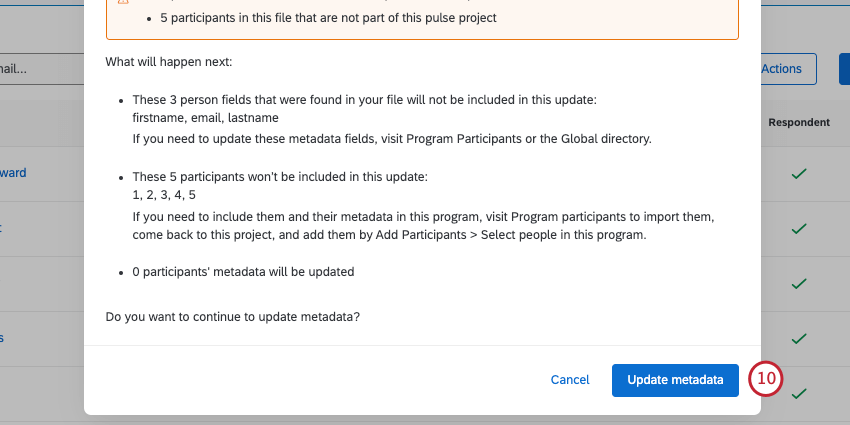
Gerenciamento Participante Pesquisa
Depois que os participantes forem carregados, você poderá fazer alterações, visualizar informações sobre eles e muito mais. Confira nas páginas a seguir as diferentes ações que você pode realizar na guia Participantes do programa.
Hierarquias organizacionais
As hierarquias fornecem uma maneira de você carregar a estrutura de colaborador da sua organização no Qualtrics. Quando os funcionários e gerentes fizerem login no dashboard, eles verão os dados apropriados para seu nível e função.
Com os programas Pulse, as hierarquias tendem a ser criadas e mapeadas automaticamente com base no que está definido nos participantes do programa. Isso não significa que você não possa fazer edições na hierarquia de um pesquisa específico, mas há alguns aspectos a serem considerados primeiro.
Antes de editar a hierarquia de um pesquisa, consulte Alteração ou atualização de mapeamentos Hierarquia e Efeitos das alterações dos Participante nas hierarquias para obter informações importantes.
Mensagens
Ao entrar na guia Mensagens, você verá a distribuição (e lembrete, se aplicável) planejada para esse pesquisa. A mensagem será baseada no modelo de mensagem que você definiu para o programa. No entanto, se quiser editar essa mensagem especificamente para este pesquisa, clique no menu suspenso e clique em Editar.
Dados e amp; Análise
A guia Data & Analysis permite que você navegue, filtro e limpe seus dados de resposta. É nessa guia que você pode exportar os dados do seu pesquisa.
Caso contrário, essa guia Data & Analysis funciona exatamente como na plataforma pesquisa. Consulte Respostas registradas para obter mais funcionalidades. Recursos adicionais de análise de dados podem ser encontrados no menu do site de suporte, à esquerda, em Data (Dados).